Не реже цветной экран появляется при проблемах с выводом изображения. Это вызывает множество причин, но наиболее распространены две: 1 — стоят устаревшие драйвера; 2 — Ваша видеокарта не поддерживается. Поэтому мы рекомендуем сначала обновить драйверы.
Решено Как исправить сбои в Dota 2?
Dota 2 продолжает зависать на вашем компьютере во время игры? Ты не одинок! Об этом сообщают многие игроки. Эта проблема может возникать по разным причинам, таким как несовместимые драйверы, конфликты программного обеспечения, поврежденные файлы игры, неправильная установка/обновление игры и перегрев ПК.
Но хорошая новость в том, что вы можете это исправить. Вот 9 исправлений, которые стоит попробовать.
Как исправить проблемы со сбоями в Dota 2?
Возможно, вам не придется пробовать их все. Просто прокручивайте список вниз, пока не найдете тот, который подходит вам лучше всего.
- Перезагрузите компьютер
- Обновите графический драйвер
- Временно отключите антивирус
- Запустите игру от имени администратора
- Проверьте целостность файлов игры
- Настройте виртуальную память
- Установить параметры запуска игры
- Запустите Dota 2 в режиме совместимости
- Переустановите Доту 2
- В первую очередь нужно установить «чистую» версию драйвера вашей видеокарты (то есть не стоит торопиться с установкой того же GeForce Experience, ничего дополнительного от AMD и аудио).
Причина и способ решения №2
У некоторых игроков Dota 2 вылетает даже во время загрузки, как при загрузке игры, так и при загрузке определенных файлов. Причина кроется в том, что во время обновления игры произошел какой-то сбой и некоторые файлы игры не загрузились, а без них Дота 2 не запускается. Решение проблемы тоже достаточно простое.
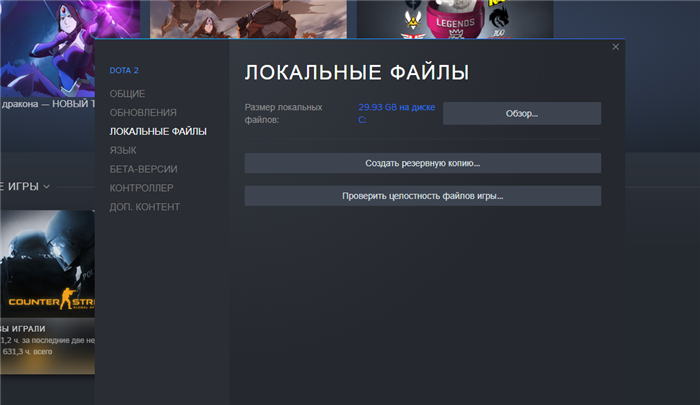
Зайдите в Steam и перейдите в свойства Dota 2. Выберите локальные файлы игры. Там на доске вы увидите пункт «проверить целостность файлов игры». Если какие-либо файлы отсутствуют, Steam начнет их загрузку автоматически. Ну а если все хорошо, попробуйте метод, который мы вам покажем ниже.
Причина и способ решения №3
Причина та же, что и в предыдущем случае, только теперь вы немного поможете Доте 2, так как недостающие файлы не дают возможности обновиться игре. Для этого вам нужно зайти в корневую папку с игрой. Как правило, он находится по адресу: мой компьютер/локальный диск C/Program Files (x86)/Steam/SteamApps/common/Dota 2 (или dota 2 beta).
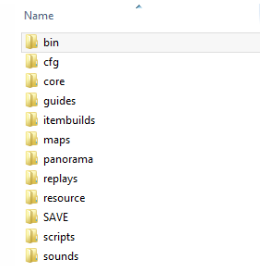
В этой папке вы найдете папку «bin». Она будет одной из первых, так что проблем не будет. Удалите эту папку и в Steam очистите кеш игры, после чего способом, который мы вам показали выше, восстановите файлы игры.
Причина и способ решения №4
Возможно, причина кроется в том, что вы пытались установить какой-то чит CFG, который заблокирован системой Vac или самой игрой. Папка с настройками находится в корневой папке игры (см предыдущий раздел) и называется просто «cfg». Удалите эту папку и скачайте недостающие файлы игры.
В любом случае можно использовать 100% метод. Просто полностью удалите Dota 2 со своего компьютера, а затем переустановите ее.
3. Если у вас видеокарта Radeon, необходимо выполнить те же действия, что и для видеокарты Nvidia. Перейдите на официальный сайт Radeon и загрузите последние доступные драйверы
Причина вылетов № 3 Dota 2 – игра крашится и не может загрузиться после получения приглашения в Пати
Выполните следующие действия, чтобы решить проблему:
- Оно напишет тому, кто прислал вам приглашение, «перезапустить игру для обновления».
- Перезапустите игру самостоятельно и скачайте Dota 2.
- Попросите их не присылать вам еще одно приглашение.
- Заходим в настройки графики Dota 2.
- Измените соотношение экрана с 4:3 на что-то вроде 16:9.
Причина вылетов № 5 Dota 2 — вылетает на рабочем столе при запуске
Если игра вылетает случайным образом при запуске игры, вам необходимо выполнить следующие действия:
- Обновите драйверы видеокарты nVidia/ATI.
- См описание обновлений драйверов. Возможно, что в новых версиях проблемы.
- Выключите SLI/Crossfire и запустите игру.
- Посмотрите, стабилизировалась ли производительность вашей игры.
- Прежде чем открывать Dota, выключите антивирус, но обязательно включите его позже, чтобы повысить безопасность системы.
- Убедитесь, что программное обеспечение безопасности Windows также отключено.
Сначала попробуйте использовать только один графический процессор (отключите другой с помощью панели управления графикой nVidia/ATI, если она доступна).
- Попробуйте открыть Доту в оконном режиме (часто работает на дешевых системах).
- Отключите сглаживание и фильтрацию.
- Отключите вертикальную синхронизацию.
- Отключите фоновые приложения и временно остановите антивирус.
- В Windows 7 щелкните правой кнопкой мыши исполняемый файл Dota 2, перейдите на вкладку «Режим совместимости» и выберите «Отключить композицию рабочего стола». Любое из вышеперечисленного может решить проблему.
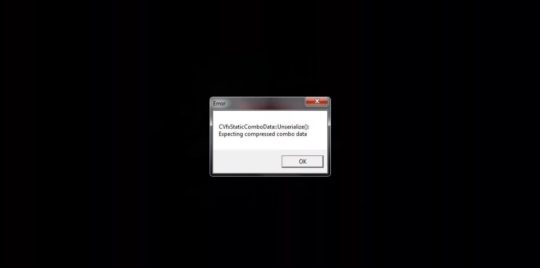
Для этого откройте панель управления драйверами и вручную настройте основную видеокарту. Для пользователей Nvidia этот параметр можно найти в параметрах 3D-графики в глобальных настройках. В случае с AMD все аналогично.
Dota 2 не запускается. Текста ошибки нет. Решение
Если вы уже пробовали стандартные методы вроде проверки целостности файлов и переустановки игры, то стоит воспользоваться еще одним универсальным средством, о котором мало кто знает. Речь идет о запуске Dota 2 с автоматической настройкой. В этом случае игра автоматически сбросит все настройки, выберет новый оптимальный пресет для вашего компьютера и попытается начать заново. Для этого необходимо сделать следующее:
- Запустите Steam и перейдите в раздел библиотеки;
- Щелкните правой кнопкой мыши на Dota 2;
- В контекстном меню выберите пункт «Свойства»;
- В открывшемся окне на вкладке «Общие» нажмите «Установить параметры запуска. »;
- В появившемся текстовом поле удалите все команды, если они есть;
- В пустое текстовое поле введите «-autoconfig» (без кавычек) и нажмите «ОК».
После этого попробуйте запустить игру. Обратите внимание, что вы должны быть осторожны при изменении настроек позже. Не исключено, что один из них вызвал проблемы с запуском. Чтобы быть в безопасности, меняйте параметры по одному. Тогда вы будете точно знать, какие настройки не дают запуститься Дота 2. А если автоматические настройки не помогли, то можно использовать другую аналогичную команду — запустить в безопасном режиме.
Для этого вместо «-autoconfig» необходимо ввести «-safe» (тоже без кавычек). В этом случае Dota 2 запустится с минимальными настройками графики, а также в низком разрешении с использованием наиболее совместимых вариантов. После успешного запуска вы сможете изменить настройки по своему усмотрению. Но, как было сказано выше, попробуйте менять одну опцию за другой, чтобы быстро вычислить проблемную область.
Есть еще одна команда: «-nod3d9ex». Решает проблему запуска на компьютерах с устаревшими видеочипами, которые по умолчанию пытаются использовать графический API DirectX 9. И хотя игра формально его поддерживает, фактически запуск с DX9 может вызывать вылеты во время матча. Поэтому, если две приведенные выше команды не помогли, можно попробовать установить команду «-nod3d9ex».
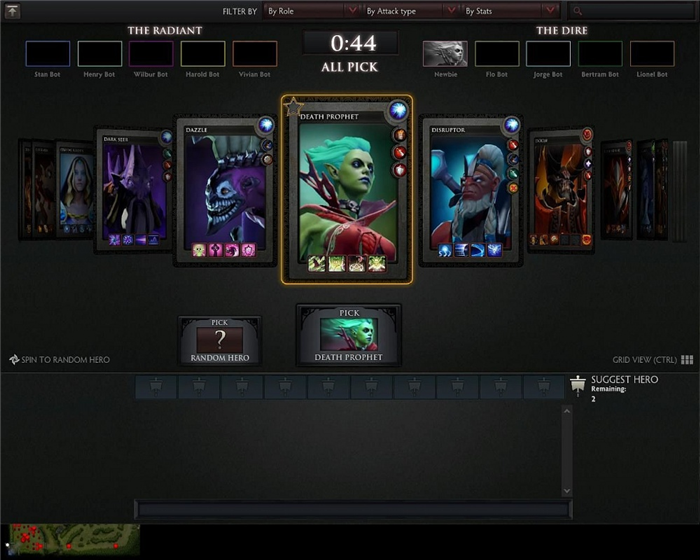
Синий экран в Dota 2. Решение
Сами игры редко вызывают BSOD, пресловутый «синий экран смерти». В подавляющем большинстве случаев проблема кроется в конфигурации компьютера. Однако игроки Dota 2 регулярно жалуются на синий экран, поэтому разработчики из студии Valve не могли не сделать официальный комментарий. Так, по словам создателей игры, синий экран в Dota 2 чаще всего возникает при использовании устаревшего BIOS и драйверов материнской платы.
И это плохая новость для тех, кто играет на старых компьютерах или ноутбуках, ведь обновление драйверов для материнской платы или биоса не самая простая процедура. Для этого нужно узнать модель своей материнской платы и затем внимательно изучить документацию по обновлению, после чего скачать последние версии драйверов и установить их. К сожалению, сам процесс установки не является универсальным. У каждого производителя свои технические характеристики.
Поэтому в идеале обратиться к знающим людям или, в крайнем случае, позвонить в техподдержку. Проблема в том, что не все компании, производящие материнские платы, имеют русскоязычную службу поддержки, поэтому рекомендуем сначала обратиться за консультацией к знающим людям на российских и других форумах, посвященных теме «железа». Невозможно случайное обновление драйверов или BIOS; это может привести к фатальному повреждению компьютера.
На всякий случай прилагаем официальный список официальных страниц наиболее распространенных производителей материнских плат. Там же можно найти основную информацию о порядке обновления и обновления BIOS».
Valve также признает, что «синий экран смерти» иногда возникает на некоторых моделях процессоров AMD. Особенно это касается линейки AMD FX. Некоторые из этих процессоров несовместимы с современными инструкциями по работе с материнской платой, что приводит к сбою системы, приводящему к появлению синего экрана. К сожалению, в этом случае может не помочь даже обновление драйверов материнской платы или BIOS. Тогда остается последний вариант — заменить процессор.

Возможно, причина кроется в том, что вы пытались установить какой-то чит CFG, который заблокирован системой Vac или самой игрой. Папка с настройками находится в корневой папке игры (см предыдущий раздел) и называется просто «cfg». Удалите эту папку и скачайте недостающие файлы игры.
Причина возникновения ошибки обновления Dota 2
Без долгих объяснений причины ошибки, мы лишь дадим вам несколько способов, которые могут помочь вам решить ее:
1. Сначала попробуйте перезапустить графический драйвер: нажмите клавишу Windows + Ctrl + Shift + B
2. Откатить драйвер видеокарты на предыдущую версию. Для этого сначала нужно узнать, какая у вас карта в диспетчере устройств, а потом зайти обратно. Как это сделать, читайте на сайте.
3. Щелкните правой кнопкой мыши -> Адаптер дисплея -> Нажмите «Удалить» -> Установите флажок «Удалить программное обеспечение драйвера для этого устройства». Закройте Диспетчер устройств -> Запустите игру снова
4. Перейдите в Пуск -> Настройки -> Обновление и безопасность, затем проверьте наличие обновлений и установите все доступные обновления. Возможно, вам потребуется обновить драйвер дисплея с веб-сайта производителя вашего компьютера.
Дота 2 вылетает без ошибки
В большинстве случаев проблема вылетов Доты связана с плохой работой драйвера видеокарты или просто с несовместимостью. Все, что нужно сделать в таких случаях, это переустановить драйвер/откатить/установить последнюю версию драйвера
Если у вас есть видеокарта nVidia, AMD ATI или Intel HD, вы можете загрузить последние версии драйверов с их веб-сайта.
2. Ошибки с выходами в основном связаны с проблемой воспроизведения видеокарты. В большинстве случаев эта проблема связана с драйверами видеокарты, особенно если она от Nvidia. Вам необходимо переустановить драйвера видеокарты. Для этого нужно зайти на сайт Nvidia и скачать официальные драйвера.
3. Если у вас видеокарта Radeon, необходимо выполнить те же действия, что и для видеокарты Nvidia. Перейдите на официальный сайт Radeon и загрузите последние доступные драйверы
Если вы недавно обновили Windows до последней версии, это может быть причиной.
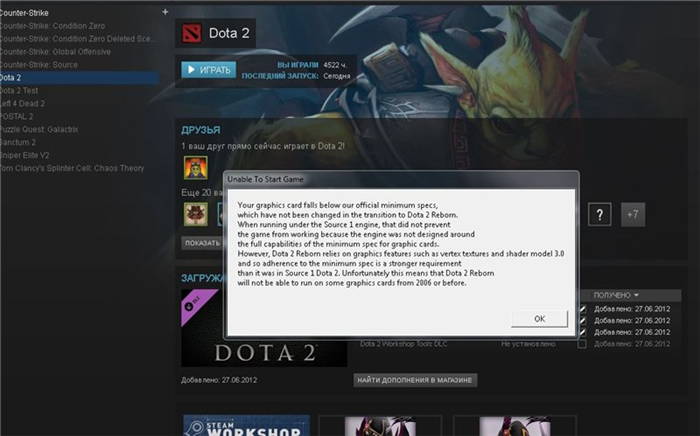
Именно поэтому «лаги» могут быть только в сетевых играх. Причины разные: неверный сетевой код, физическая удаленность от серверов, перегруженность сети, неправильно настроенный роутер, низкая скорость интернет-соединения.
Ошибка DirectX в Dota 2
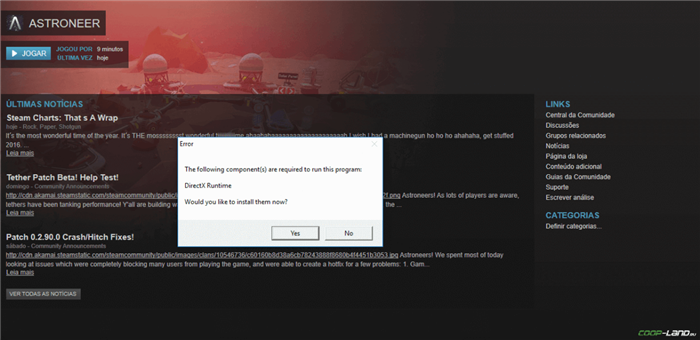
Ошибки, связанные с DirectX, могут возникать именно при запуске Dota 2. Не удивляйтесь, если одна игра работает нормально, а другая выдает ошибку. Ошибок такого типа обычно довольно много, поэтому мы собрали самые распространенные среди пользователей. Поэтому, если вы вдруг получили сообщение «Ошибка выполнения DirectX», «DXGI_ERROR_DEVICE_RESET», «DXGI_ERROR_DEVICE_HUNG» или «DXGI_ERROR_DEVICE_REMOVED», используйте приведенные ниже инструкции для устранения этих ошибок.
- В первую очередь нужно установить «чистую» версию драйвера вашей видеокарты (то есть не стоит торопиться с установкой того же GeForce Experience, ничего дополнительного от AMD и аудио).
Ошибка 0xc000007b в Dota 2

В худшем случае ошибка 0xc000007b или «Это приложение не удалось корректно запустить» вызвана поврежденными файлами операционной системы, а в лучшем случае драйверами видеокарты Nvidia.
Самый очевидный и простой способ исправить ошибку — переустановить драйвера видеокарты, а затем запустить игру от имени администратора.
После установки Dependency Walker 64bit запустите утилиту и перейдите по следующему адресу: «Просмотр» «Полный патч» «Проблемный файл игры.exe» (в некоторых случаях после этого появляется окно с ошибками, но не стоит обращать внимание просто закройте окно). Переключитесь в раздел «Модуль», прокрутите ошибку до конца, посмотрите значения в столбцах.

Все ошибки, в имени которых вы можете увидеть «d3dx», «xinput», «dxgi», «d3dcompiler» и «x3daudio», обрабатываются одинаково: используйте веб-установщик исполняемых библиотек DirectX .
Каковы распространенные причины сбоев или зависаний Dota 2
Есть несколько возможных причин, по которым Dota 2 может вылететь или зависнуть. Давайте рассмотрим каждую из этих причин ниже.
Случайная ошибка клиента Steam или Dota 2
Если ваша игра Dota 2 падает нечасто, причина проблемы может быть незначительной или временной. Клиент Steam и его игры иногда могут давать сбои. Эти типы ошибок легко исправить, выполнив простые действия по устранению неполадок, такие как перезагрузка компьютера или перезапуск Steam или игрового клиента.
Проблемы с программным обеспечением или драйверами
В некоторых случаях уникальное состояние программного обеспечения вашего ПК может вызывать сбой игры. Устаревшее, старое или пиратское программное обеспечение Windows иногда может вызывать конфликты с некоторыми играми. Убедитесь, что программное обеспечение вашего компьютера обновлено, чтобы избежать ошибок. Вы также должны обновлять свои драйверы, особенно для графического процессора. Устаревшие драйверы видеокарты могут вызывать различные типы проблем, от сбоев, падения FPS до сбоев при загрузке.
Другие приложения также могут мешать работе других программ или игр. Если проблема сбоя в Dota 2 началась после установки нового приложения, рассмотрите возможность удаления нового приложения, чтобы узнать, является ли это причиной.
Программы, которые могут манипулировать играми, такие как ArtMoney, Cheat Engine и другие подобные приложения, могут вызвать проблемы со Steam. Если у вас есть один из них, попробуйте отключить или полностью удалить его и посмотреть, поможет ли это.
Поврежденные файлы игры
Многие проблемы с Dota 2 связаны с проблемами с файлами игры. Чтобы убедиться, что ваш клиент Dota 2 работает в чистой версии, вы можете попробовать проверить целостность файлов игры или переустановить игру.
Аппаратная проблема
В других редких случаях в игре Steam могут возникнуть проблемы из-за аппаратного сбоя. Если вы подозреваете, что на вашем компьютере может быть аппаратный сбой, сначала обратите внимание на симптомы, которые вы почувствуете. Например, если вы испытываете проблемы с производительностью во время игр, возможно, вашей системе не хватает памяти, проблемы с графическим процессором или другие проблемы, связанные с процессором.
Устранение неполадок с оборудованием — это совсем другая тема, требующая тщательного анализа проблемы.
Решение проблемы сбоя Dota 2 после загрузки или во время матча
Если у вас возникают проблемы с вылетом только при игре в Dota 2, а все остальное в порядке, ознакомьтесь с возможными решениями, которые вы можете попробовать ниже.
Перезапустите клиент Steam и Dota 2
Закройте игру Dota 2 и выйдите из своей учетной записи Steam. Затем закройте клиент Steam с помощью диспетчера задач (нажмите CTRL+ALT+DEL). После закрытия Steam перезагрузите компьютер.
После перезагрузки компьютера снова откройте Steam, снова войдите в свою учетную запись и посмотрите, запущена ли Dota 2.
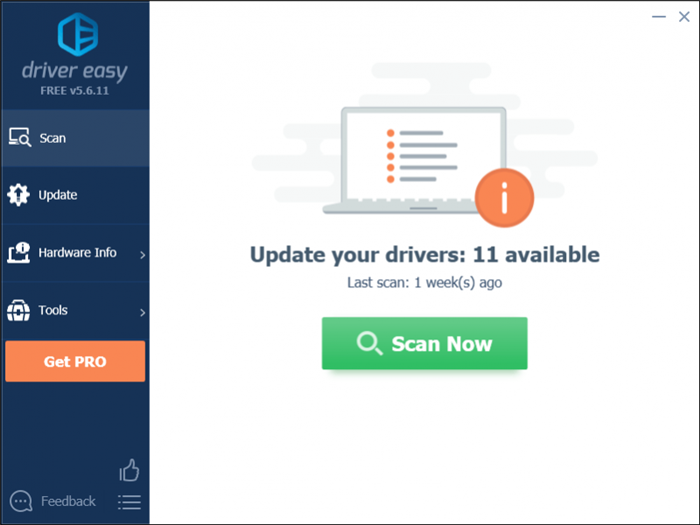
Проверить на наличие ошибок
Ваш клиент Dota 2 вылетает с сообщением об ошибке? Иногда проблемы с серверами Steam или Dota 2 могут вызывать сбои. Если конкретная ошибка возникает во время или после сбоя, попробуйте выполнить быстрый поиск в Google по этой ошибке, чтобы узнать, не связана ли она с сервером. Вы также можете проверить сайт поддержки Steam, когда возникает конкретная ошибка.
Обновите программное обеспечение и драйверы
Вы должны убедиться, что программное обеспечение на вашем компьютере всегда обновлено. Это один из самых простых способов минимизировать проблемы.
То же самое нужно сделать с видеокартами. Даже если ваша видеокарта соответствует минимальным требованиям или превосходит их, ее следует регулярно обновлять, чтобы избежать ошибок.
Перейдите по ссылкам ниже, чтобы обновить драйверы графического процессора.
Проверьте файлы игры Dota 2
На данный момент это одно из эффективных решений проблем с вылетом в Dota 2.
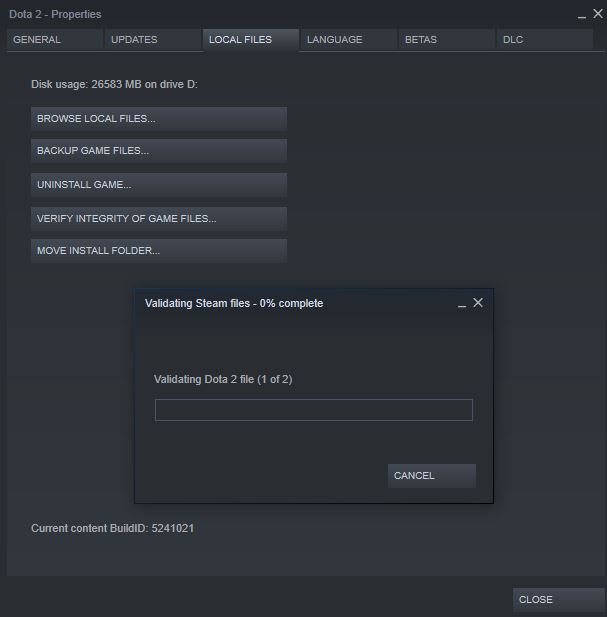
Повторно загрузите файлы Dota 2
Если ваша игра Dota 2 продолжает падать, возможно, файлы игры повреждены. Вы можете вернуть все файлы игры Dota 2, чтобы решить эту проблему. Вот как это сделать:








